Nếu máy tính của bạn gặp sự cố khiến nó không thể khởi động, chẳng hạn như màn hình xanh chết chóc (BSoD) liên tục, thì vẫn còn hy vọng. Hãy lấy một USB và bài viết sẽ chỉ cho bạn cách khắc phục.
Trước khi sửa chữa Windows
Bạn cần một máy tính Windows đang hoạt động, một USB và kết nối Internet ổn định. Ổ flash phải có dung lượng ít nhất 8GB; quá trình này sẽ xóa toàn bộ dữ liệu trên đó, vì vậy hãy đảm bảo bạn đã sao lưu mọi file hiện có. Bạn cần kết nối mạng để tải xuống công cụ tạo phương tiện và OS image, giúp tạo USB boot.
Tạo USB boot Windows
Công cụ tạo phương tiện là một trình hướng dẫn sẽ hướng dẫn bạn quy trình tạo USB boot. Bạn có thể tải xuống từ trang download Windows 11 trên máy tính đang hoạt động: Vào phần Create Windows 11 Installation Media và nhấp vào Download Now.
Bây giờ, hãy cắm USB vào máy tính đang hoạt động. Chạy công cụ tạo phương tiện bạn vừa tải xuống, chấp nhận các điều khoản và điều kiện. Trên màn hình Select language and edition, hãy đảm bảo mọi thứ đều theo thứ tự (như English và Windows 11) rồi nhấp vào Next.
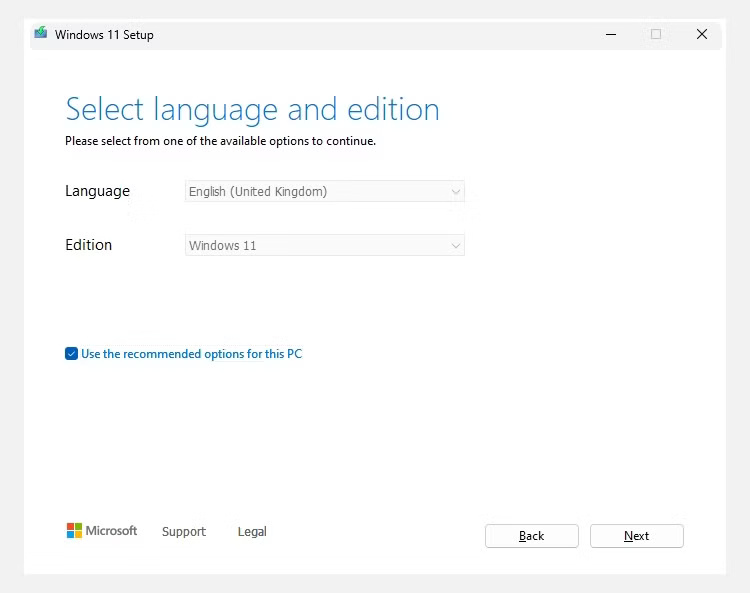
Chọn USB flash drive và nhấp vào Next.
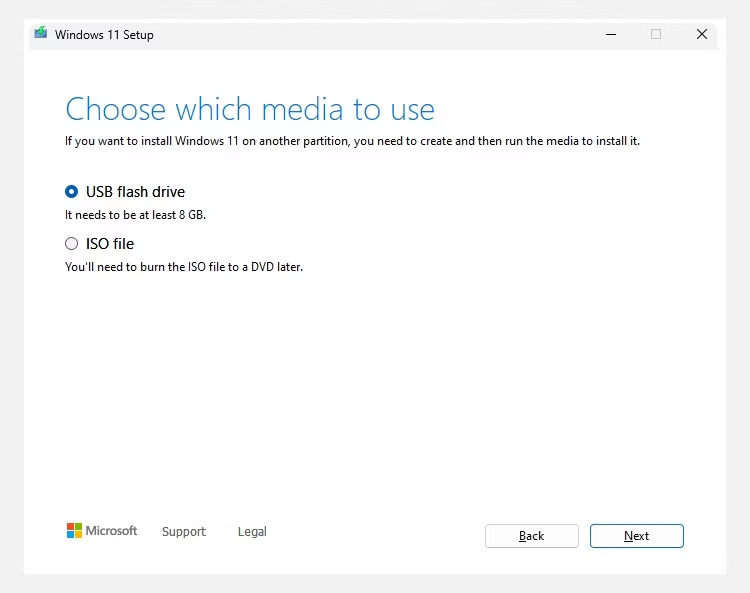
Sau đó, chọn ổ USB bạn muốn sử dụng (lưu ý rằng quá trình này sẽ xóa ổ USB) và nhấp vào Next một lần nữa. Đợi công cụ tạo phương tiện hoàn tất việc thiết lập.
Khởi động Windows từ USB
Cắm USB vào máy tính đang gặp sự cố, khởi động và nhấn phím mở cài đặt BIOS/UEFI. Đối với nhiều máy tính, phím này là F10, nhưng bạn có thể nhấn Esc, Del, F1 hoặc F2. Từ đó, chọn USB làm thiết bị boot tạm thời.
Trên máy tính HP, bạn phải nhấn phím ESC khi thấy logo HP để vào Startup Settings. Sau đó, nhấn F9 để mở màn hình Boot Menu và chọn USB từ danh sách các tùy chọn khởi động.
Trên hai màn hình đầu tiên yêu cầu bạn chọn ngôn ngữ, tiền tệ và bàn phím, hãy nhấp vào Next cho đến khi bạn đến màn hình Select setup option. Chọn Repair my PC và nhấp vào Next. Sau đó, nhấp vào Troubleshoot > Advanced options để truy cập màn hình Advanced Boot Options.
Sử dụng các công cụ sửa chữa
Bạn chỉ cần những công cụ sau để sửa chữa máy tính: Startup Repair, System Restore, Command Prompt và Uninstall Updates. Đừng quá lo lắng, vì chúng khá dễ sử dụng.
Startup Repair
Startup Repair là tùy chọn có khả năng khắc phục các sự cố liên quan đến khởi động cao nhất. Công cụ này quét hệ thống để tìm các sự cố ngăn cản nó khởi động đúng cách. Sau đó, nó sẽ cố gắng sửa chữa các file hệ thống bị hỏng, bản ghi khởi động và các thành phần quan trọng khác để máy tính hoạt động trở lại.
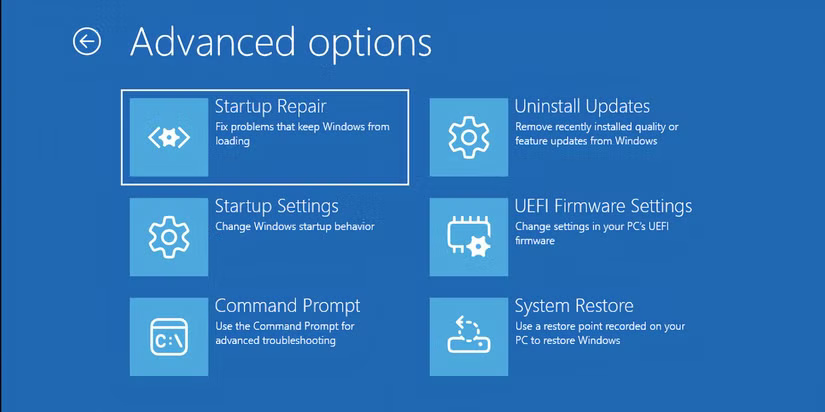
Để sử dụng, hãy nhấp vào Startup Repair và chọn hệ điều hành bạn muốn sửa chữa - bạn sẽ thấy nhiều hơn một hệ điều hành nếu thiết lập nhiều hệ điều hành khởi động cùng lúc.
Công cụ sẽ bắt đầu chẩn đoán sự cố trên PC. Nếu tìm thấy bất kỳ điểm khôi phục nào, bạn sẽ thấy một màn hình cho biết đã khắc phục được sự cố và tất cả những gì bạn phải làm là khởi động lại máy tính để xem lỗi đã được khắc phục chưa. Nếu Startup Repair không thành công, bạn có thể thử các tùy chọn khác.
System Restore
System Restore cho phép bạn sử dụng các điểm khôi phục hệ thống, là snapshot của máy tính Windows, cho phép bạn khôi phục máy tính về trạng thái hoạt động ban đầu. Windows tự động tạo các điểm khôi phục này trước khi có những thay đổi lớn về hệ thống, chẳng hạn như khi áp dụng Windows Update hoặc cài đặt một số loại phần mềm hoặc driver nhất định. Bạn thậm chí có thể tạo điểm khôi phục hệ thống theo cách thủ công.
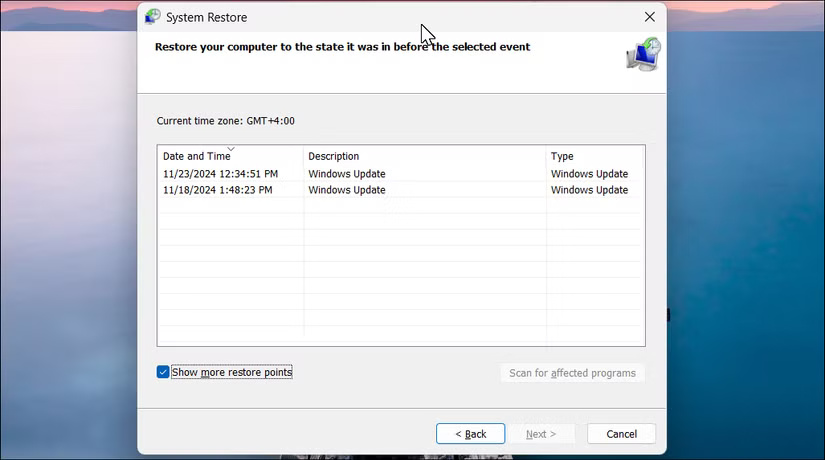
Để sử dụng điểm khôi phục hệ thống, hãy nhấp vào System Restore và làm theo các bước được cung cấp bởi trình hướng dẫn để tìm và áp dụng điểm khôi phục. Hy vọng rằng, điều này sẽ giúp máy tính hoạt động trở lại, đặc biệt nếu sự cố xảy ra gần đây sau một thay đổi cụ thể.
Command Prompt
Tùy chọn Command Prompt, đúng như tên gọi, sẽ mở giao diện lệnh tích hợp của Windows. Các thao tác hữu ích nhất khi máy tính không khởi động được là chạy lệnh SFC và DISM. Tính năng trước sẽ quét các file hệ thống bị lỗi và thay thế bất kỳ file nào tìm thấy, trong khi tính năng sau sẽ sửa chữa image hệ thống của Windows.
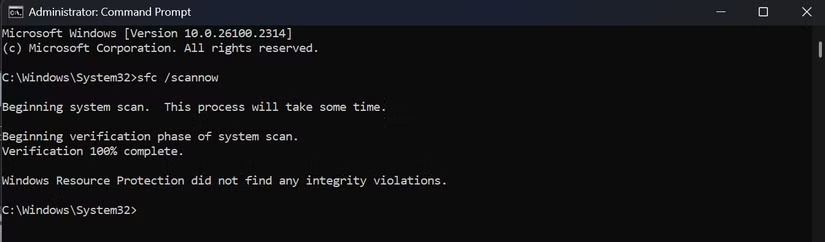
Uninstall Updates
Nếu sự cố bắt đầu xảy ra sau khi bạn cài đặt bản cập nhật Windows, hãy nhấp vào Uninstall Update. Chọn Uninstall latest quality update hoặc Uninstall latest feature update. Bản cập nhật chất lượng là các bản cập nhật nhỏ hơn, thường xuyên hơn nhằm giải quyết những vấn đề bảo mật và lỗi, trong khi bản cập nhật tính năng là các bản phát hành chính (hiện được phát hành mỗi năm một lần cho Windows 11) giới thiệu những tính năng và thay đổi mới.
Tiếp theo, nhấp vào Uninstall cho Windows để xóa bản cập nhật. Sau đó, hãy khởi động lại máy tính và kiểm tra xem sự cố đã được giải quyết chưa.
Nếu đã thử mọi cách khắc phục mà sự cố vẫn tiếp diễn, bạn có thể khắc phục sự cố bằng cách reset máy tính Windows. May mắn thay, bạn cũng có thể làm điều đó mà không mất dữ liệu. Tuy nhiên, nếu cách này cũng không hiệu quả, bạn có thể phải cài đặt lại Windows, việc này sẽ xóa sạch tất cả dữ liệu và ứng dụng. Việc cài đặt lại Windows mới có thể khắc phục sự cố, nhưng bạn sẽ cần sao lưu dữ liệu để khôi phục.
 Công nghệ
Công nghệ  AI
AI  Windows
Windows  iPhone
iPhone  Android
Android  Học IT
Học IT  Download
Download  Tiện ích
Tiện ích  Khoa học
Khoa học  Game
Game  Làng CN
Làng CN  Ứng dụng
Ứng dụng 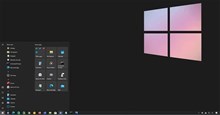








 Windows 11
Windows 11  Windows 10
Windows 10  Windows 7
Windows 7  Windows 8
Windows 8  Cấu hình Router/Switch
Cấu hình Router/Switch 









 Linux
Linux  Đồng hồ thông minh
Đồng hồ thông minh  macOS
macOS  Chụp ảnh - Quay phim
Chụp ảnh - Quay phim  Thủ thuật SEO
Thủ thuật SEO  Phần cứng
Phần cứng  Kiến thức cơ bản
Kiến thức cơ bản  Lập trình
Lập trình  Dịch vụ công trực tuyến
Dịch vụ công trực tuyến  Dịch vụ nhà mạng
Dịch vụ nhà mạng  Quiz công nghệ
Quiz công nghệ  Microsoft Word 2016
Microsoft Word 2016  Microsoft Word 2013
Microsoft Word 2013  Microsoft Word 2007
Microsoft Word 2007  Microsoft Excel 2019
Microsoft Excel 2019  Microsoft Excel 2016
Microsoft Excel 2016  Microsoft PowerPoint 2019
Microsoft PowerPoint 2019  Google Sheets
Google Sheets  Học Photoshop
Học Photoshop  Lập trình Scratch
Lập trình Scratch  Bootstrap
Bootstrap  Năng suất
Năng suất  Game - Trò chơi
Game - Trò chơi  Hệ thống
Hệ thống  Thiết kế & Đồ họa
Thiết kế & Đồ họa  Internet
Internet  Bảo mật, Antivirus
Bảo mật, Antivirus  Doanh nghiệp
Doanh nghiệp  Ảnh & Video
Ảnh & Video  Giải trí & Âm nhạc
Giải trí & Âm nhạc  Mạng xã hội
Mạng xã hội  Lập trình
Lập trình  Giáo dục - Học tập
Giáo dục - Học tập  Lối sống
Lối sống  Tài chính & Mua sắm
Tài chính & Mua sắm  AI Trí tuệ nhân tạo
AI Trí tuệ nhân tạo  ChatGPT
ChatGPT  Gemini
Gemini  Điện máy
Điện máy  Tivi
Tivi  Tủ lạnh
Tủ lạnh  Điều hòa
Điều hòa  Máy giặt
Máy giặt  Cuộc sống
Cuộc sống  TOP
TOP  Kỹ năng
Kỹ năng  Món ngon mỗi ngày
Món ngon mỗi ngày  Nuôi dạy con
Nuôi dạy con  Mẹo vặt
Mẹo vặt  Phim ảnh, Truyện
Phim ảnh, Truyện  Làm đẹp
Làm đẹp  DIY - Handmade
DIY - Handmade  Du lịch
Du lịch  Quà tặng
Quà tặng  Giải trí
Giải trí  Là gì?
Là gì?  Nhà đẹp
Nhà đẹp  Giáng sinh - Noel
Giáng sinh - Noel  Hướng dẫn
Hướng dẫn  Ô tô, Xe máy
Ô tô, Xe máy  Tấn công mạng
Tấn công mạng  Chuyện công nghệ
Chuyện công nghệ  Công nghệ mới
Công nghệ mới  Trí tuệ Thiên tài
Trí tuệ Thiên tài